Mentre Apple e Android si battono per diventare il sovrano indiscusso del mondo degli smartphone e dei tablet, Microsoft continua a concentrarsi su uno dei suoi prodotti principali per il mercato dei PC: il sistema operativo Windows. Grazie a una fornitura continua di nuove app e funzionalità, Windows continua a essere prezioso per milioni di persone in tutto il mondo.
Che tu sia un utente principiante o un professionista del PC, ci sono software e funzionalità essenziali che " Dovrai utilizzarlo se vuoi ottenere il massimo da un'installazione di Windows. Abbiamo compilato alcuni dei migliori software Windows ed esempi delle migliori funzionalità di Windows 10 per aiutarti a iniziare.

Le 6 applicazioni software essenziali per Windows
Per semplificare l'installazione, Microsoft non include un'enorme quantità di software per impostazione predefinita, oltre ad alcuni "elementi essenziali" di base come Paint and Edge.
Dovrai scaricare e installare software essenziale aggiuntivo per sfruttare al meglio il tuo PC Windows 10. Questo non è un elenco esaustivo, ma ecco alcuni dei migliori software Windows attualmente disponibili.
VLC Media Player
l'app predefinita Movies & TV in Windows 10 è facile da usare, ma è leggera sulle funzionalità e non riproduce tutti i tipi di file video. Ecco perché dovrai prendere in considerazione l'installazione di VLC Media Player su ogni PC Windows che possiedi. VLC è completamente gratuito da scaricare e utilizzare.
Se il tuo file video non è crittografato o danneggiato, VLC dovrebbe riprodurlo. Viene fornito con il supporto per quasi ogni singolo tipo di file multimediale immaginabile, inclusi streaming live e DVD.

VLC non riproduce solo video— li converte anche. Questo è utile se vuoi riprodurre video su dispositivi che sono esigenti riguardo al tipo di contenuto che possono riprodurre (come gli smartphone, ad esempio.) Per fare ciò, fai clic su Media>Converti / Salva.
Puoi anche utilizzare VLC per registrare il feed del desktop o della webcam (Media>Apri dispositivo di acquisizione>Desktop) o per aggiungere effetti ai tuoi video personalizzati (Strumenti>Effetti e filtri.)
Google Chrome
Anziché fare affidamento sui Browser Microsoft Edge predefiniti, dovresti invece considerare di scaricare e utilizzare Google Chrome sul tuo PC Windows. Semplice e veloce da usare, Chrome ti consente di personalizzare l'esperienza di navigazione nel modo desiderato.
Se accedi con il tuo account Google, puoi condividere i tuoi segnalibri, la cronologia web e le estensioni su più dispositivi, tra cui tra Windows e Android. Gli utenti esperti possono separare la loro esperienza di navigazione tra profili di lavoro e di riproduzione, grazie a più account utente.
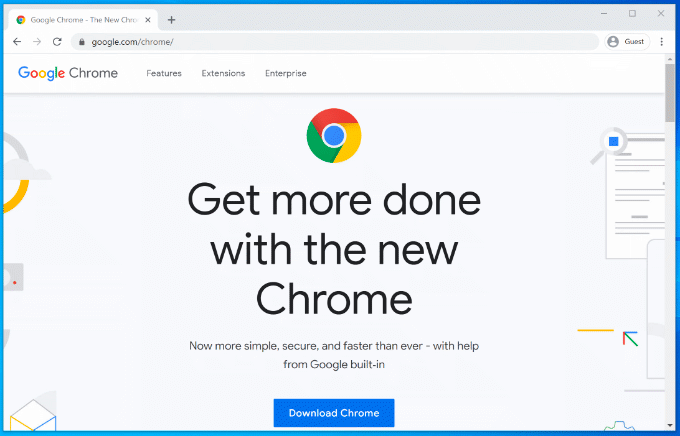
Chrome include anche altre caratteristiche utili come un gestore di password integrato, finestre di navigazione a schede e navigazione privata "in incognito" per mantenere determinati siti Web fuori dalla cronologia di navigazione.
Se Chrome non fa per te, puoi invece scaricare e utilizzare Mozilla Firefox.
Microsoft Office
Microsoft Office, la suite di produttività premium, è essenziale per aziende e uffici domestici dal 1990. Sia che tu stia scrivendo una lettera, creando una presentazione o una selezione delle tue finanze, Office ha tutti gli strumenti di cui hai bisogno per iniziare a lavorare.
Office è progettato per offrire un'esperienza senza interruzioni, con app che completano ciascuna delle tue attività lavorative. Ad esempio, è possibile creare documenti in Word, creare una presentazione in PowerPoint, quindi inviarli via e-mail ai colleghi in Outlook.
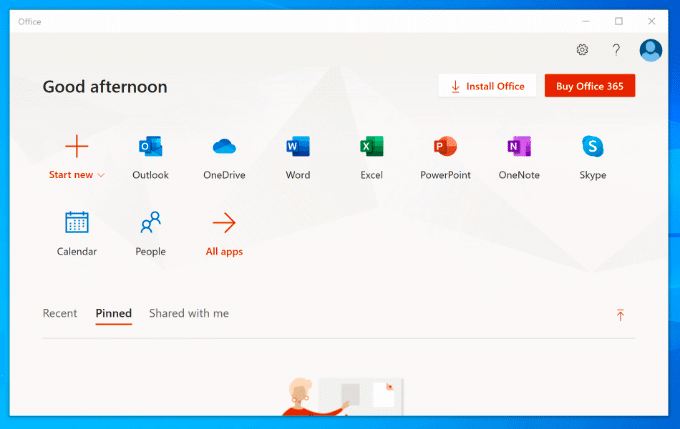
Ci sono anche altri prodotti disponibile, come Access (per database), a seconda del pacchetto di Office. Non è disponibile gratuitamente e puoi acquistare Office come acquisto una tantum o come abbonamento con Office 365.
LibreOffice esiste come alternativa gratuita, con molti degli stessi strumenti. Dai un'occhiata al nostro LibreOffice vs Microsoft Office confronto per vedere qual è l'opzione migliore per le tue esigenze.
BleachBit
Se BleachBit è abbastanza buono per Hillary Clinton, è abbastanza buono da usare per cancellare in sicurezza file spazzatura e potenzialmente sensibili dal tuo PC come parte della normale manutenzione del PC. Come progetto open source, le probabilità che BleachBit venga mai compromesso da malware è il più vicino possibile a zero - a differenza di CCleaner.
Ogni volta che si disinstalla il software, i file di traccia vengono lasciati indietro —Questi sono i file che BleachBit rimuove quando scansiona il tuo PC. Rimuoverà anche la cronologia di navigazione in Internet, inclusi eventuali cookie di tracciamento del browser che sono stati memorizzati sul tuo PC, oltre a rimuovere i file dal cestino e i file rimasti dagli aggiornamenti di Windows.

BleachBit è semplice da usare . Seleziona gli elementi che desideri eliminare dal menu laterale, quindi fai clic sul pulsante Eliminaper cancellarli.
Puoi anche importare regole di pulizia aggiuntive create dalla community di BleachBit per migliorare il software, con oltre 2400 regole aggiuntive disponibili per il download. Per fare ciò, apri BleachBit, fai clic sul pulsante Menu>Preferenze, quindi abilita la casella di controllo Scarica e aggiorna detergenti dalla community (winapp2.ini).
7-Zip
Windows 10 può creare e aprire file ZIP, ma è piuttosto semplice e tutti i file ZIP che create non sarà ottimizzato per la migliore crittografia o compressione. Dovrai installare 7-Zip se vuoi creare file di archivio più complessi.
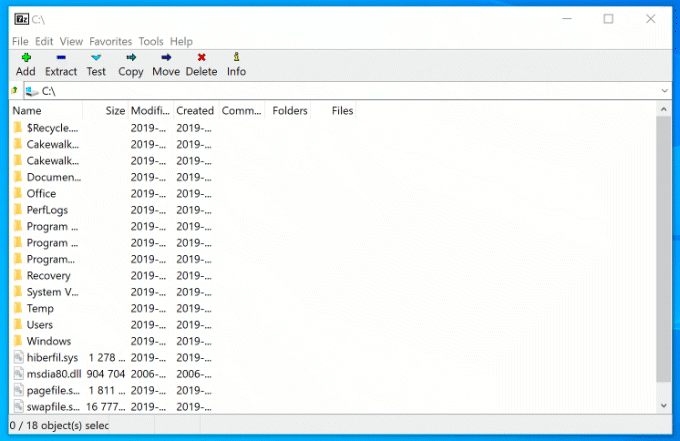
Questo strumento gratuito e open source di gestione dei file supporta ogni tipo di file di archivio, inclusi ZIP, GZIP e RAR. Ha anche un proprio tipo di file (7Z), che supporta la crittografia AES-256 e un alto livello di compressione per ridurre le dimensioni del tuo archivio.
Puoi anche aggiungere una protezione con password ai tuoi file di archivio come personalizzare il metodo di compressione (scegliendo velocemente oltre la sicurezza o viceversa). Puoi anche usare 7-Zip come file manager, permettendoti di visualizzare i tuoi file e cartelle.
Dropbox
Se vuoi proteggere i tuoi file da un errore del sistema, devi considerare cloud storage. Dropbox è una soluzione di archiviazione cloud pronta per l'uso per Windows, che offre 2 GB di spazio di archiviazione gratuito per il backup dei file.
I file e le cartelle salvati su Dropbox la cartella, accessibile da Esplora file, viene automaticamente salvata nei server di Dropbox. I file Dropbox sono crittografati utilizzando la crittografia AES a 256 bit per la massima sicurezza.

Oltre a fornirti un posto sicuro per il backup dei tuoi file, Dropbox ti consente anche di commentare i file, riprodurre file video dalla tua memoria all'interno di un browser Web, nonché condividere file, sia pubblicamente o agli utenti scelti.
Puoi espandere i tuoi 2GB iniziali di spazio di archiviazione gratuito con piani a pagamento aggiuntivi, da 2 TB a 5 TB o spazio di archiviazione illimitato per team e aziende.
5 Funzionalità essenziali in Windows
Anche se il layout di base di Windows non è cambiato molto dal 1995, oggi è una bestia completamente diversa. Ogni versione di Windows porta nuove caratteristiche, ognuna con i suoi vantaggi per migliorare l'esperienza dell'utente.
Non siamo riusciti a sceglierle tutte, ma ecco una selezione di alcune delle funzionalità più importanti ci si aspetta di vedere in Windows 10.
Multitasking con desktop virtuali
A meno che non si disponga di un secondo monitor, il settore immobiliare dello schermo può riempirsi abbastanza rapidamente con finestre aperte, collegamenti sul desktop e altro ancora. Gli utenti Mac e Linux conosceranno già i vantaggi di disporre di più desktop virtuali disponibili per diffondersi, una funzionalità che è arrivata a Windows con il rilascio di Windows 10.
La produttività migliorata è la vera ricompensa per gli utenti che usano il virtuale desktop su Windows 10. Invece di passare da una finestra aperta all'altra su un singolo desktop, puoi invece passare da una all'altra (completamente aperta) nei desktop virtuali.
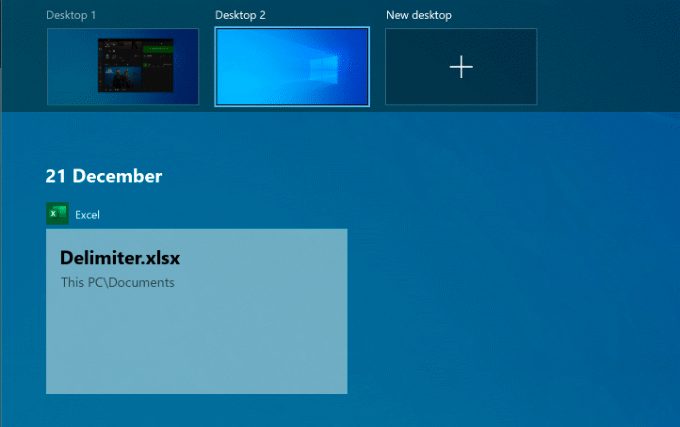
Potresti farlo per separare le tue app di lavoro e di gioco o semplicemente per darti più spazio mentre lavori . Non ci sono limiti al numero di desktop virtuali che puoi creare.
A configurare un nuovo desktop virtuale in Windows 10, fai clic su Tasti Windows + Tabsul tastiera, quindi fai clic su Nuovo desktopnella parte superiore. I desktop esistenti verranno visualizzati nel menu a scorrimento in alto: basta fare clic su un desktop virtuale per passare a esso.
Puoi anche passare da uno all'altro rapidamente premendo Windows + Ctrl + Sinistra / Tasti freccia destrainvece.
Un nuovo e migliorato menu intelligente
Il menu intelligente è stato un punto fermo di quasi tutte le principali versioni di Windows dal 1995. Un disastroso tentativo di rimuovere in Windows 8 ha portato a una nuova e migliorata rinascita con Windows 10, dove non è più "solo" un elenco del software installato.
Funzionando come centro di controllo per il tuo PC Windows, il menu Start ti dà accesso praticamente a tutto ciò di cui hai bisogno, comprese app e impostazioni, sul tuo PC.

Dividi in due, la sezione di sinistra elenca il software installato, con le app installate di recente elencate in alto. Fornisce inoltre pulsanti di accesso rapido per accedere ai file e alle foto e per visualizzare il menu di accensione del PC.
La sezione di destra è personalizzabile, con "riquadri animati" per visualizzare i contenuti delle tue app preferite, nonché per gli aggiornamenti sulle ultime notizie e sulle tue e-mail irreali. Inoltre, consente di aggiungere collegamenti ai file e alle cartelle preferiti. Puoi classificare questi riquadri in diverse sezioni per maggiore chiarezza.
Anche il menu Start di Windows 10 ti consente di cercare: basta accedere al menu Start e iniziare a digitare per cercare nel PC o in Internet. Puoi anche accedere rapidamente a importanti strumenti di sistema, come PowerShell e Gestione disco, facendo clic con il pulsante destro del mouse sul pulsante Menu Start.
Protezione antimalware integrata
Con la quota di mercato dominante, Windows ha sempre affrontato un problema con il malware. Windows Defender (ora denominato Sicurezza di Windows) è il tentativo di Microsoft di gestire questo problema frontalmente, fornendo agli utenti una protezione antivirus integrata per sostituire completamente il software di terze parti.
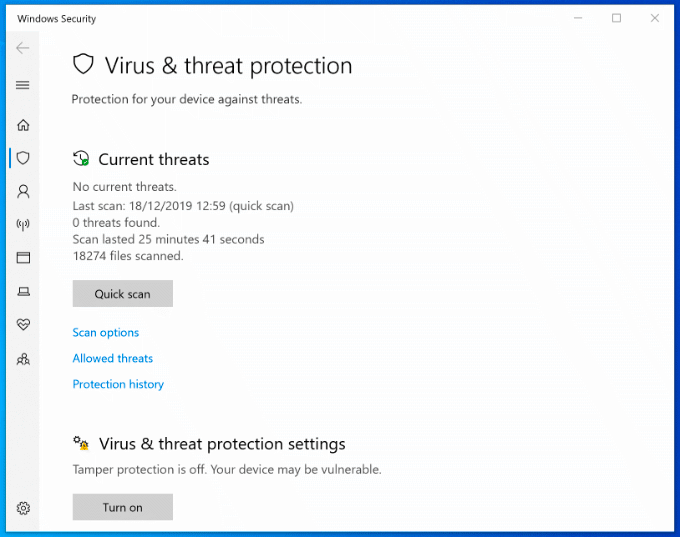
La sicurezza di Windows è abilitata di default su qualsiasi PC Windows su cui non è installata la protezione antivirus di terze parti. Se la sicurezza di Windows rileva altri software antivirus, si disabiliterà per lo più per prevenire interferenze.
Altrimenti, la sicurezza di Windows è progettata per proteggere l'installazione di Windows 10 dalle minacce non appena Windows è attivo. Protegge il tuo PC eseguendo scansioni pianificate per i malware e i virus più recenti, con aggiornamenti regolari per mantenere aggiornata la tua protezione.
Oltre alla protezione antivirus, Windows Security include anche un firewall di sistema, controlli per app non riconosciute, strumenti per le prestazioni del sistema e controllo genitori. Per verificare la sicurezza di Windows, fai clic con il pulsante destro del mouse sul pulsante Start Menu e fai clic su Impostazioni. Da qui, fai clic su Aggiorna e sicurezza>Sicurezza di Windows.
Controllo vocale con Cortana
Cortana potrebbe non essere il concorrente Amazon Alexa e Google Assistant che Microsoft inizialmente sperava fosse, ma ti offre comunque un'esperienza vivavoce completa, permettendoti di controllare il tuo PC Windows usando la tua voce.
Usando Cortana, puoi eseguire ricerche, impostare promemoria o timer, avviare e controllare altre app, accedere ai file, controllare altri dispositivi intelligenti, accedere alle tue impostazioni e altro ancora.
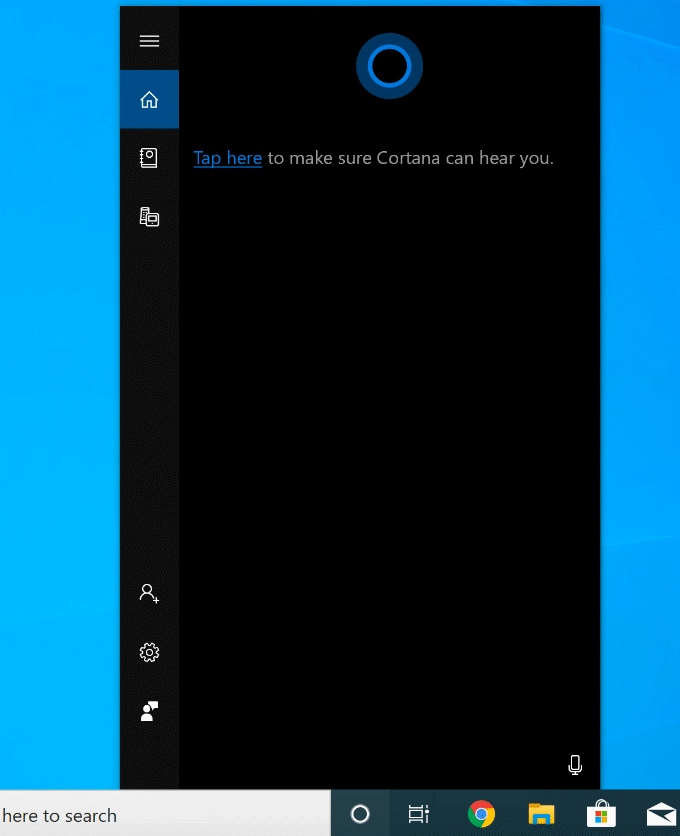
Puoi impostare Cortana su attivare con la frase "Hey Cortana" dal menu delle impostazioni di Cortana (Impostazioni>Cortana) o facendo clic sul pulsante circolare Cortana nella barra delle applicazioni di Windows.
È anche possibile disabilitare completamente Cortana se si hanno dubbi sulla politica sulla privacy di Microsoft.
Streaming Xbox integrato
L'app Xbox Console Companion, inclusa in Windows 10, è l'accompagnamento perfetto per i giocatori Xbox. Ti dà il controllo completo sulla tua Xbox da remoto, permettendoti di scaricare giochi, parlare con i tuoi amici e controllare i tuoi risultati di gioco.
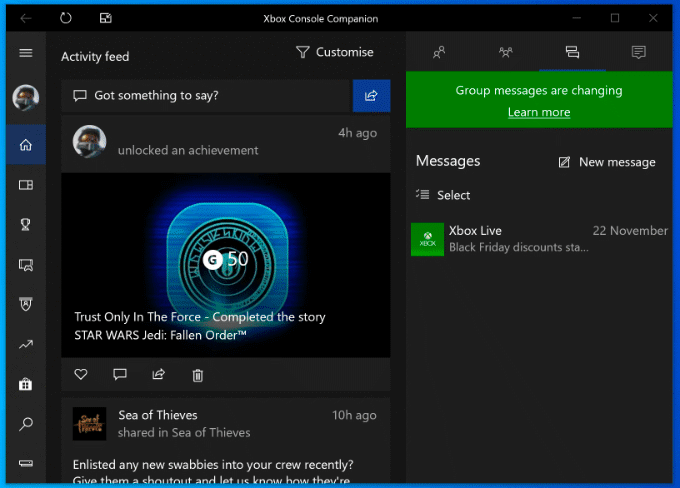
È la migliore caratteristica, tuttavia , è lo streaming di giochi Xbox. Ciò significa che puoi giocare ai tuoi giochi Xbox, con il tuo controller Xbox o un'alternativa scelta, direttamente dal tuo PC Windows. Trasmette l'output video dalla tua Xbox al PC, permettendoti di vederlo a schermo intero o in una finestra più piccola per farti giocare mentre altre finestre sono visibili.
Con l'app Xbox Companion, Microsoft è costruire un ecosistema che permetta una maggiore flessibilità su come e dove giocare ai tuoi giochi preferiti. Per un uso ottimale, avrai bisogno di una connessione cablata, anche se puoi ridurre la qualità della connessione per un gameplay accettabile su una rete WiFi.
Ottieni il massimo da Windows
Quando configuri un nuovo PC, questi sono alcuni dei software e delle funzionalità più essenziali che utilizzerai, innanzitutto. Potresti avere le tue preferenze e va bene: Windows è progettato per la massima personalizzazione, permettendoti di utilizzare le app e le impostazioni più adatte alle tue esigenze.
Se ti sei appena comprato un nuovo PC Windows, mettiti subito in funzione di installando prima queste app.